Win10系統如何利用存儲空間保存數據的方法教程
我們的電腦中經常會保存一些重要的數據,這對于我們的工作很重要,有些心思縝密的人都會在U盤中備份一份,以防磁盤的信息丟失。現在win10有個新功能,可以利用存儲空間來保存數據,避免了在U盤中存儲數據的麻煩。下面小編教大家這個原理的使用方法,其實利用存儲空間保存數據,就是使用磁盤和硬盤來組成聯合存儲模式,來對文件進行備份處理,就算磁盤文件丟失了,還有備份的,是個既安全又方便的方法,大家可以試試!
這個功能,可以使用多塊磁盤或移動硬盤組成聯合儲存模式,來保護數據,相當于一個自動備份的功能,即便是磁盤完全壞了,那我們也可以在第二塊磁盤中找回數據,可以說是一種非常安全的數據儲存方法。
1、按下WIN+X,然后點擊控制面板進入;
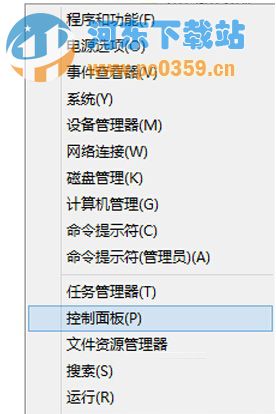
2、在控制面板中,將查看方式設置為小圖標,然后找到“儲存空間”點擊進入;
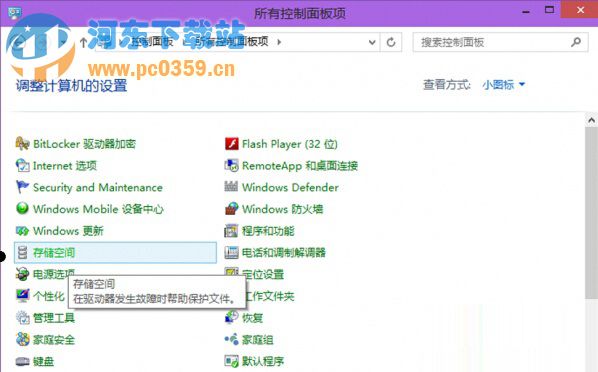
3、在“存儲空間”創建界面中,點擊“創建新的池和存儲空間”;
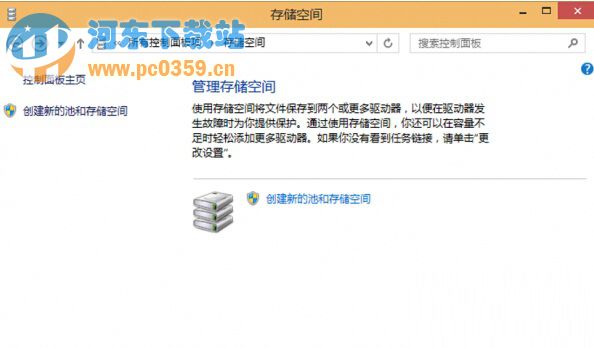
小提示:如果沒有看到任務鏈接,請單擊“更改設置”進行設置。
4、選擇要用來創建存儲池的驅動器,然后點擊“創建池”。指定驅動器名稱和驅動器號,然后選擇一種布局(三種布局的具體含義見“小知識”)。指定存儲空間大小,然后單擊“創建存儲空間”;
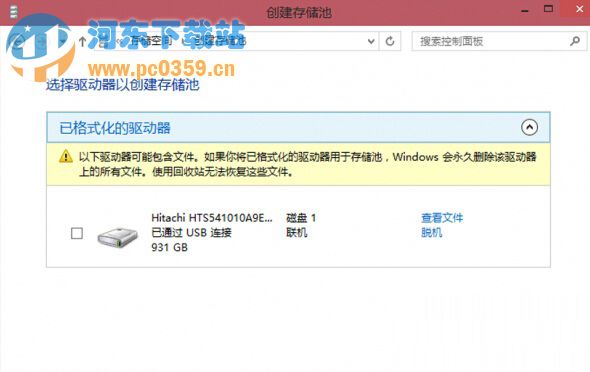
特別提示:創建存儲池之前首先要連接外接存儲設備,否則無法創建。每次創建的時候都會格式化驅動器,所以如果接入的驅動器中有數據,一定要先備份數據。
上述的方法是個雙重保險的方法,可以有效保護文件的安全性,不管是磁盤出現問題還是硬盤出現故障都可以有效保障安全,一些需要保存重要數據的朋友們趕緊操作起來吧!
相關文章:
1. Win11 Release 預覽版 Build 22000.1879更新補丁KB5025298(附更新修復內容匯總)2. 世界上最流行的操作系統不是Linux或者Windows,而是MINIX3. UOS應用商店不能用怎么辦? uos系統應用商店不能使用的解決辦法4. 如何在Win11系統上刪除本地用戶?Win11刪除本地用戶教程方法5. Win10系統怎么去除廣告 如何去除Win10小廣告6. mac程序沒反應怎么辦 mac強制關閉程序的方法7. Win7搜索功能無法使用怎么辦?Win7搜索功能無法使用的解決方法8. Win7磁盤整理碎片怎么操作?Windows7磁盤碎片整理教程9. uos如何安裝微信? uos系統微信的安裝教程10. Win7想要更換IP不會操作怎么辦?更換系統IP的教程

 網公網安備
網公網安備